Windows 10’da “koruma tanımı güncellemesi başarısız oldu” hatası, bilgisayarınızın kötü amaçlı yazılımlara karşı güncel kalmasını engelleyebilir ve güvenliğinizi tehlikeye atabilir. Endişelenmeyin—bu hata genellikle birkaç basit adımla çözülebilir. Bu rehberde, sorunu hızlı ve kalıcı şekilde çözmenize yardımcı olacak kolaydan zora doğru sıralanmış yöntemleri bulacaksınız.
Article Summary
- Quick Summary: Windows Defender güncellemelerini manuel olarak veya sorun gidericilerle yenileyerek bu hatayı çözebilirsiniz.
- Read Time: Approx. 5-7 minutes.
- Key Takeaway: Güncel koruma tanımlarına sahip olmak için hem Windows Update’i hem de güvenlik yazılımınızı düzenli olarak kontrol edin.
Windows Update Sorun Gidericisini Kullanın
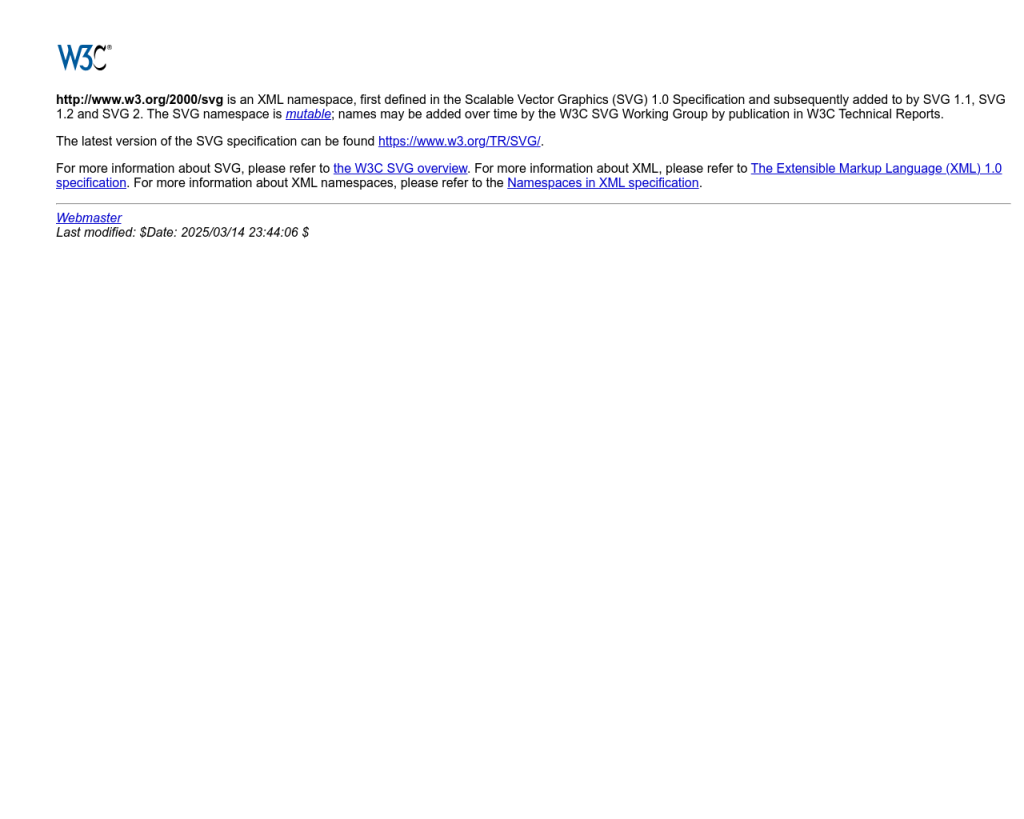
Çoğu zaman, bu hata Windows Update hizmetindeki geçici bir aksaklıktan kaynaklanır. Windows, yerleşik bir sorun gidericiyle bu tür problemleri otomatik olarak tanımlayıp onarabilir.
- Başlat menüsüne tıklayın ve Ayarlar’ı açın.
- Güncelleştirme ve Güvenlik > Sorun Gider yolunu izleyin.
- Ek sorun gidericiler seçeneğine tıklayın.
- Windows Update’i seçip Sorun Gidericiyi Çalıştır’a tıklayın.
- Talimatları takip edin ve sorun giderici süreci tamamladığında bilgisayarınızı yeniden başlatın.
Sorun giderici, güncelleme ile ilgili yaygın hataları otomatik olarak düzeltebilir. Bu adım genellikle ilk ve en hızlı çözümdür.
‘koruma tanımı güncellemesi başarısız oldu Windows 10’ için Önerilen Çözüm
‘koruma tanımı güncellemesi başarısız oldu Windows 10’ sorununa daha doğrudan bir çözüm için otomatik bir araç kullanmayı düşünün. Outbyte, bu belirli hataya yol açabilen temel Windows sorunlarını güvenle tarayıp onarmak üzere tasarlanmıştır ve elle sorun gidermeye harcayacağınız zamandan tasarruf etmenizi sağlar.
Windows Defender Tanımlarını Manuel Olarak Güncelleyin
Bazen otomatik güncellemeler başarısız olabilir. Bu durumda, Defender’ın virüs tanımlarını manuel olarak güncellemek etkili bir çözüm sunar.
- Başlat menüsüne
Windows Güvenliğiyazıp uygulamayı açın. - Virüs ve tehdit koruması sekmesine gidin.
- Güncelleştirmeleri denetle veya Koruma güncellemeleri altında Güncellemeleri kontrol et seçeneğine tıklayın.
- Güncelleme tamamlandığında bilgisayarınızı yeniden başlatın.
Eğer bu adım işe yaramazsa, Microsoft’un resmi Defender güncelleme sayfası üzerinden en güncel tanım dosyasını indirip yüklemeyi de deneyebilirsiniz.
Note: Manuel güncelleme sırasında üçüncü taraf antivirüs programları Defender’ın çalışmasını engelleyebilir. Geçici olarak devre dışı bırakmayı deneyin.
Windows Update Önbelleğini Temizleyin
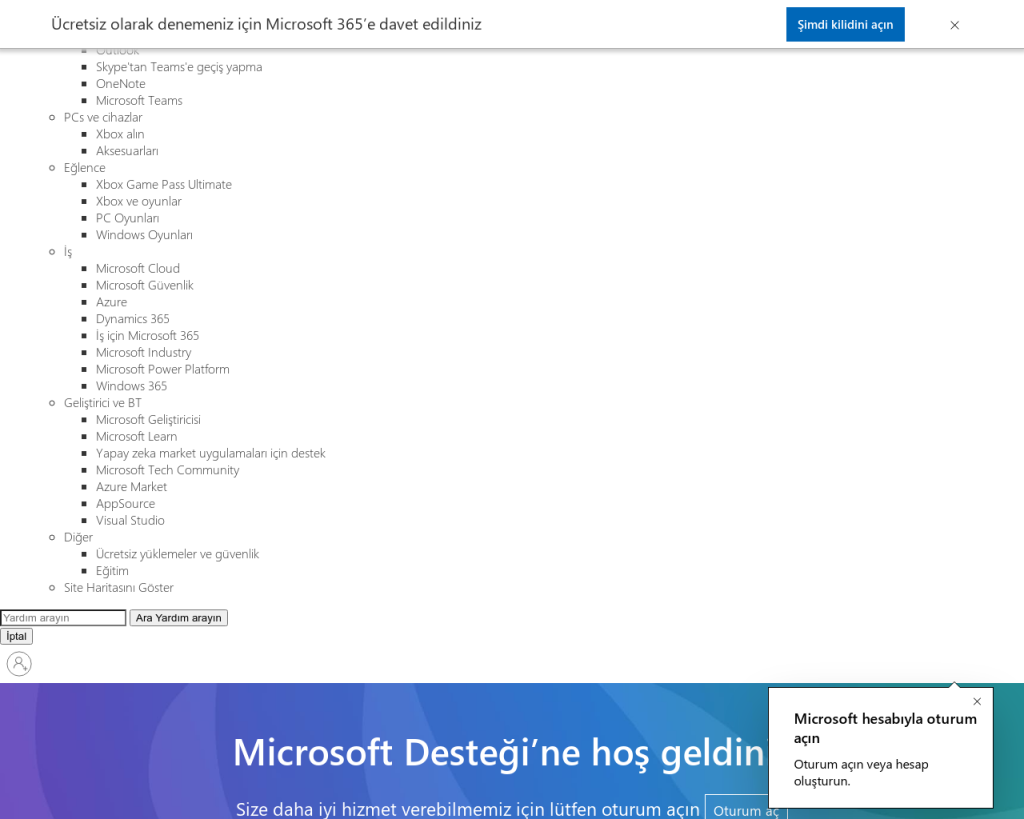
Bozulmuş veya eski önbellek dosyaları, güncelleme sürecinin başarısız olmasına neden olabilir. Windows Update önbelleğini temizlemek bu tür sorunları ortadan kaldırır.
- Başlat menüsüne sağ tıklayın ve Komut İstemi (Yönetici) veya Windows PowerShell (Yönetici)’yi açın.
- Aşağıdaki komutları sırayla girin ve her satırdan sonra Enter’a basın:
net stop wuauserv
net stop bits - Şimdi şu klasörü açın:
C:WindowsSoftwareDistributionve içindeki tüm dosyaları silin. - Komut istemine dönüp güncelleme servislerini yeniden başlatın:
net start wuauserv
net start bits - Bilgisayarınızı yeniden başlatıp güncellemeleri tekrar deneyin.
Bu işlem, Windows Update’in sıfırdan çalışmasını sağlar ve çoğu güncelleme hatasını ortadan kaldırır. Daha fazla ayrıntı için Microsoft’un destek makalesine göz atabilirsiniz.
Kötü Amaçlı Yazılım Taraması Gerçekleştirin
Kötü amaçlı yazılımlar, sistem güncellemelerini ve güvenlik tanımlarını engelleyebilir. Bilgisayarınızı kapsamlı bir şekilde tarayarak zararlı yazılımları temizlemek, güncelleme sorunlarını çözebilir.
- Windows Güvenliği uygulamasını açın.
- Virüs ve tehdit koruması bölümünde Hızlı tarama veya tercihen Full tarama başlatın.
- Tarama sonunda bulunan tehditleri karantinaya alın veya silin.
- Sisteminizi yeniden başlatın ve güncellemeleri tekrar deneyin.
Eğer daha fazla bilgiye ihtiyacınız olursa, bilgisayarda kötü amaçlı yazılım tespit etme rehberimize göz atabilirsiniz.
Sistem Dosyalarını ve Kayıt Defterini Onarın
Sistem dosyalarındaki veya kayıt defterindeki bozulmalar, güncelleme hatalarına sebep olabilir. Bu adımda, Windows’un yerleşik araçlarını kullanarak sistem bütünlüğünü kontrol edeceğiz.
- Başlat menüsüne sağ tıklayın ve Komut İstemi (Yönetici)’yi açın.
- Aşağıdaki komutu yazın ve Enter’a basın:
sfc /scannow - Tarama tamamlanana kadar bekleyin. Bulunan hatalar otomatik olarak onarılır.
- Ardından, şu komutu çalıştırın:
DISM /Online /Cleanup-Image /RestoreHealth - İşlem bittikten sonra bilgisayarınızı yeniden başlatın.
Bu işlemler, sistem dosyalarındaki ve bazı kayıt defteri sorunlarındaki bozulmaları giderir. Eğer sisteminizde daha derinlemesine bir onarım gerekirse, verileri kaybetmeden Windows 10’u onarma rehberimizi inceleyebilirsiniz.
‘koruma tanımı güncellemesi başarısız oldu Windows 10’ için Otomatik Onarım Seçeneği
Sistem dosyalarında, kayıt defterinde veya sürücülerde bozulma olduğundan şüpheleniyorsanız, elle uğraşmak yerine Outbyte gibi otomatik bir onarım aracıyla bilgisayarınızı tarayabilirsiniz. Bu araç, çoğu güncelleme ve koruma hatasını hızlıca çözebilir.
Son Çare: Temiz Kurulum veya Sıfırlama
Yukarıdaki adımlar sonuç vermezse, Windows 10’u sıfırlamak veya temiz kurulum yapmak gerekebilir. Bu işlem, sisteminizi fabrika ayarlarına döndürerek tüm yazılım sorunlarını ortadan kaldırır.
- Ayarlar > Güncelleştirme ve Güvenlik > Kurtarma yolunu izleyin.
- Bu bilgisayarı sıfırla seçeneğine tıklayın.
- Dosyalarınızı korumak için Dosyalarımı sakla veya tamamen temiz bir başlangıç için Her şeyi kaldır seçeneğini seçin.
- Talimatları takip ederek işlemi tamamlayın.
Bu adım, genellikle en son çare olarak uygulanmalıdır. Sıfırlama işlemi öncesinde önemli dosyalarınızı mutlaka yedekleyin. Daha fazla bilgi için Microsoft’un sıfırlama rehberini inceleyebilirsiniz.
Sonuç ve Öneriler
“Koruma tanımı güncellemesi başarısız oldu” hatası, güncel ve güvenli bir Windows 10 deneyimi için çözülmesi gereken önemli bir sorundur. Sorununuzu genellikle Windows Update sorun gidericisi, manuel Defender güncellemesi veya önbellek temizliğiyle çözebilirsiniz. Kötü amaçlı yazılım taraması yapmak ve sistem dosyalarını onarmak da kalıcı çözümler sunar.
Unutmayın, sistemde derinlemesine sorunlar mevcutsa Outbyte gibi otomatik araçlar zaman kazandırabilir. Ayrıca, DLL hatalarını düzeltme yolları gibi benzer sistem sorunları için de kaynaklarımızdan faydalanabilirsiniz.
Güncellemeleri düzenli olarak kontrol etmek ve sistemi korumak, bilgisayarınızın performansını ve güvenliğini artırır. Takıldığınız noktada üreticinin resmi destek sayfasına başvurabilirsiniz.
